
Trabajar con objetos
Las escaleras son un objeto especial en Live Interior 3D. A diferencia de otros objetos, crean una abertura o hueco en el forjado.
Observe la imagen siguiente. Aparecen dos copias de la misma escalera. La de la izquierda está marcada como Mobiliario, que es un tipo de objeto genérico, mientras que la de la derecha está marcada como Escalera. Siempre que importe un modelo 3D de escalera, se le asignará por omisión el tipo Mobiliario.

En el Árbol del proyecto, los objetos de escalera constan de dos componentes: el hueco en el forjado y la escalera en sí. El elemento superior (Hueco de escalera) es responsable de todo el objeto. Seleccionándolo, se puede cambiar el material de la abertura. Para cambiar el material de la escalera, seleccione el elemento Escalera.
Para agregar una escalera, arrástrela de la Paleta al proyecto.
Para eliminar una escalera, abra su menú contextual y toque en Eliminar.
Para mover una escalera, arrástrela hasta el nuevo lugar.
Los parámetros de las escaleras pueden modificarse en el Inspector.
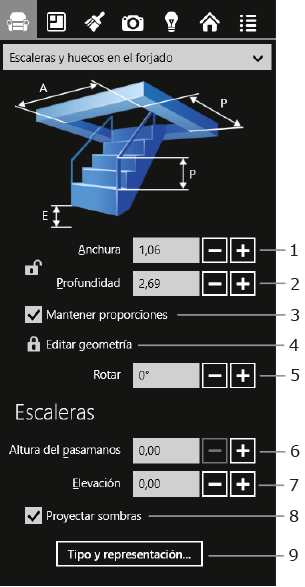
1 y 2 – Dimensiones de la escalera, con posibilidad de bloquearlas. La altura de la escalera depende de la altura de la planta y del parámetro Elevación.
3 – Mantener la proporción al cambiar el tamaño del objeto.
4 – Bloquear o desbloquear la posibilidad de editar la forma de la abertura.
5 – Herramienta de rotación.
6 – Altura del pasamanos.
7 – Elevación de la base de la escalera. Por omisión, la parte inferior de las escaleras toca el suelo de la planta actual, pero es posible cambiar su nivel con el parámetro Elevación. La parte superior de la escalera permanece fija.
8 – La opción Proyectar sombras permite desactivar las sombras de objetos específicos. Esta opción es útil para reducir la complejidad de una escena 3D. Cuantos menos objetos proyecten sombra, más rápidamente se procesará el proyecto en la vista 3D.
9 – Abrir el cuadro de diálogo Tipo y representación. Si un objeto se importó, cambie su tipo a Escalera en este cuadro de diálogo.
Para sustituir un material, arrastre el material nuevo de la Paleta y suéltelo en el objeto en la vista 3D. Para más detalles, consulte la sección Aplicar materiales a los objetos.
Es posible cambiar la forma de la abertura del forjado en el plano de planta. Las aberturas se indican con una línea de puntos en la vista 2D. La forma de la abertura por omisión normalmente coincide con el contorno del objeto visto desde arriba.
Para cambiar la forma de la abertura de una escalera, mueva los controles del contorno.
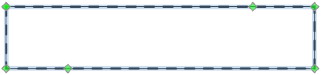
El número y la posición de los controles dependen de la forma del modelo; normalmente las escaleras espirales presentan más controles que las rectas.
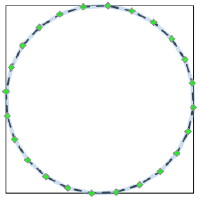
Para impedir que la forma de la abertura cambie de manera accidental, bloquéela con la opción Editar geometría en la pestaña Propiedades del objeto del Inspector. En este caso, los controles no son visibles.
Para distinguir los objetos en el plano en función de los materiales utilizados u otros criterios, aplique colores de trazo y patrones de relleno distintos. Puede modificar estos parámetros en la pestaña Propiedades 2D del Inspector.